Windows 10, Saniye Aktif Etme (Video)
Merhaba dostlar bu yazımda sizlere Windows 10 saniye aktifleştirme nasıl yapılır bunu göstereceğim.
Saniyeyi aktif etmek nedir biraz bundan bahsedeyim. Windows görev çubuğunda bulunan saatte saniyeyi göstermenizi sağlar. İşlemlerde hem nasıl ekleyeceğiniz hemde saniyeyi nasıl kaldıracağınız gösterilmiştir. Eksiksiz yaptığınız zaman sorunsuz bir şekilde çalışacaktır.
İşlemlere başlamadan önce
İşlemlere başlamadan uyarımı yapayım bu işlemler biraz tehlikelidir eksiksiz yaparsanız bir sorun olmaz fakat hata yaparsanız sisteminiz çökebilir. Bunun için burada ki yazıma gidip sistem geri yükleme noktası nasıl oluşturulur bakmanızı tavsiye ederim. Sistem geri yükleme noktası oluşturduktan sonra işlemlere başlayabilirsiniz.
Saniyeyi regedit ile etkinleştirme
Saniye kısmını regedit ile etkinleştirmek için burada ki linkten indirme yapabilirsiniz. Dosyaları indirdikten sonra karşınızda 3 tane dosya olacaktır. SaniyeAç.reg, SaniyeKapat.reg ve Restart.bat. İlk regedit kaydımızı kullanarak saniyeyi aktifleştirdikten sonra Restart.bat dosyamızı çalıştırarak işlemi tamamlayın. Saat kısmında saniyeyi görmeye başlayacaksınızdır. Kapatmak isterseniz SaniyeKapat.reg dosyamızı çalıştırıyoruz ve ardından tekrardan Restart.bat dosyamızı çalıştırarak işlemi tamamlıyoruz.
Saniyeyi program ile etkinleştirme
Bu kısım daha basit. Sizler için hazırladığım programı buradan indirebilirsiniz. Programı indirdikten sonra çift tıklayarak çalıştırıyoruz. Yönetici iznini verdikten sonra karşımıza programın arayüzü geliyor. Burada saniyeyi aktif et butonuna basarsanız işlemler otomatik bir şekilde yapılır. Karşınıza işlem tamamlandı yazısı çıkar ise saniye aktifleşmiş olacaktır. Aynı şekilde saniyeyi kapat butonuna basarsanız işlem tamamlandı yazısı çıktığında saniye devre dışı bırakılmış olacaktır.
Bug
Eğer işlem tamamlandı yazısı çıkmasına rağmen Windows arayüzü hala gelmediyse tekrar aynı butona tıklayınız Windows arayüzü düzelecektir. Eğer yine düzelmezse, Ctrl+Alt+Delete kısayolunu kullanın ve görev yöneticisine girin. Ardından dosya>yeni işlem diyerek gelen ekrana explorer.exe yazın Windows arayüzü düzelecektir.
Linkler ve komutlar
Saniye açıp kapatma programı indirme linki.
Restart için kısayol bat dosyası indirme linki.
Regedit dosyaları indirme linki.
Eğer nasıl yapacağınızı anlamadıysanız alt taraftan videolu anlatıma gidip oradan izleyebilirsiniz.
Evet dostlar bu yazımızında sonuna geldik konu hakkında ki görüşlerinizi veya yapamadığınız bi durum olursa yorum kısmına yazabilirsiniz veya bana buradan ulaşabilirsiniz.
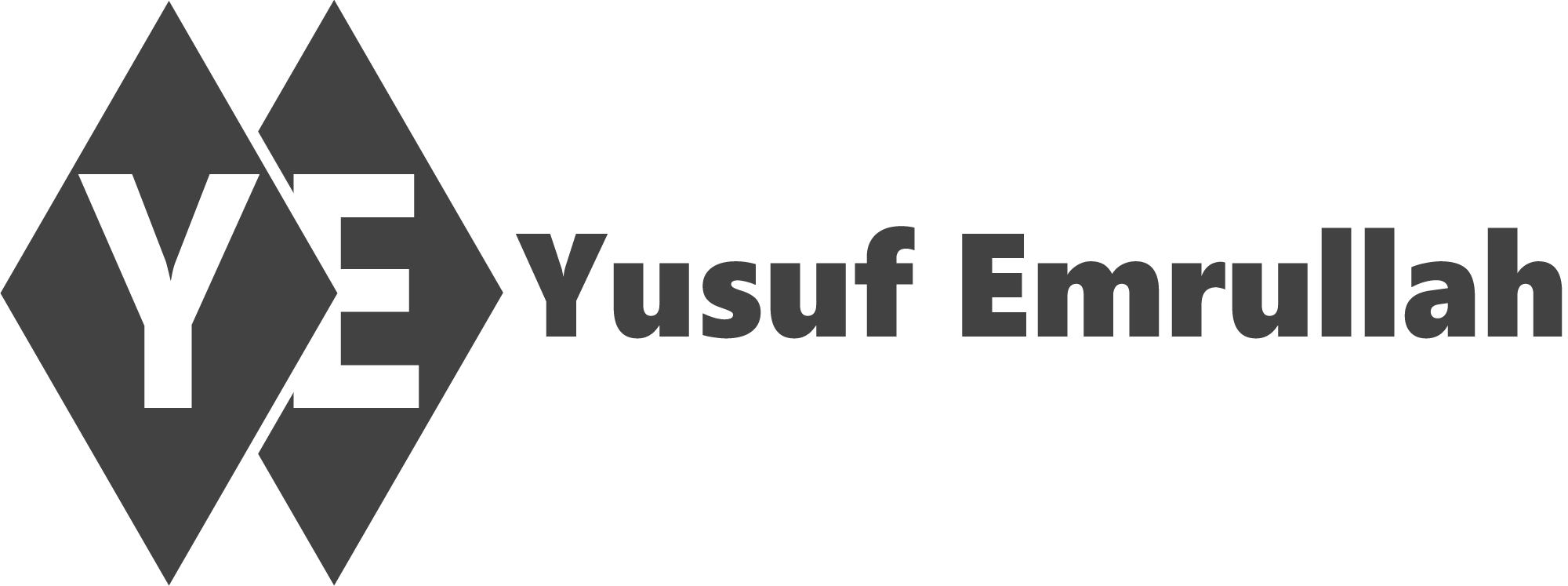






0 Yorum